Excel: cara menggunakan vlookup dengan countif
Anda bisa menggunakan sintaks berikut di Excel untuk menggunakan VLOOKUP dengan fungsi COUNTIF :
=COUNTIF( D2:G4 ,VLOOKUP( A15 , A2:B11 ,2,0))
Rumus khusus ini menggunakan VLOOKUP untuk menemukan nilai di sel A15 dalam rentang A2:B11 dan mengembalikan nilai terkait di kolom kedua.
Selanjutnya, rumusnya menggunakan COUNTIF untuk menghitung berapa kali nilai yang dikembalikan oleh fungsi VLOOKUP muncul dalam rentang D2:G4 .
Contoh berikut menunjukkan cara menggunakan rumus ini dalam praktik.
Contoh: Cara menggunakan VLOOKUP dengan COUNTIF di Excel
Katakanlah kita memiliki kumpulan data di Excel yang berisi nama tim bola basket dan nilai ID tim.
Anggaplah kita juga memiliki kumpulan data yang berisi tiga nilai ID tim yang mencetak poin terbanyak selama beberapa minggu:
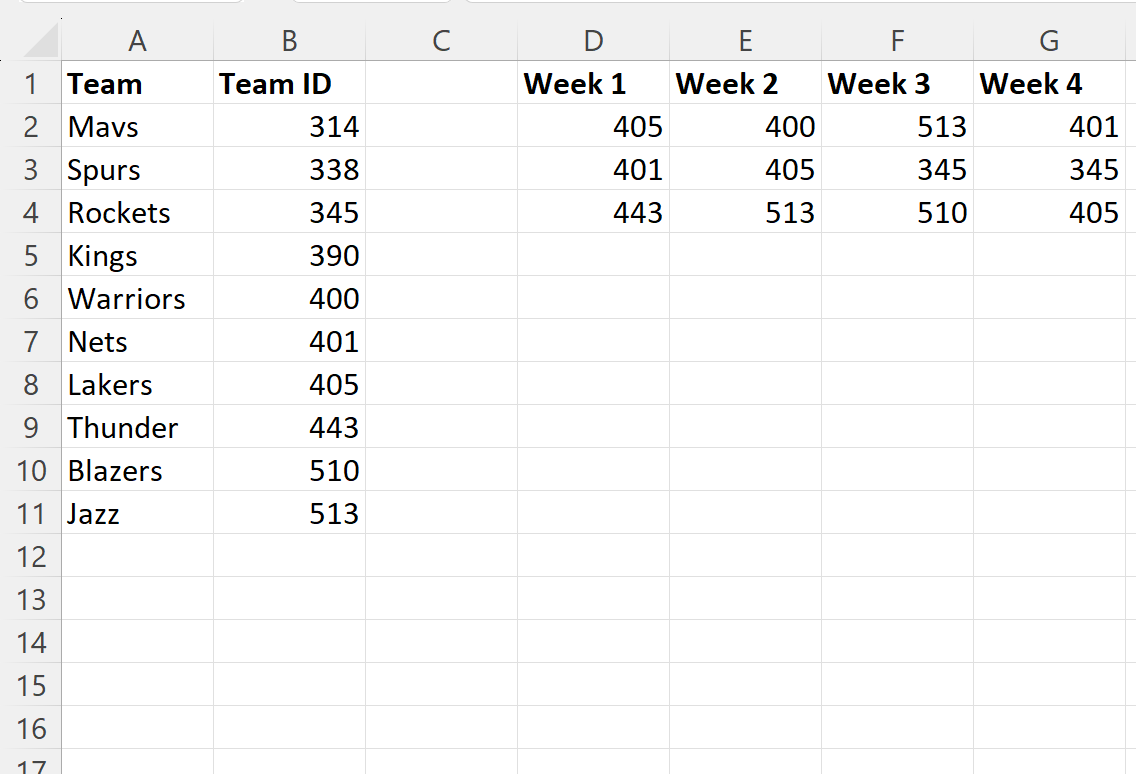
Katakanlah kita ingin menghitung berapa kali nilai ID tim yang terkait dengan Lakers muncul dalam kumpulan data yang menunjukkan tim dengan skor tertinggi per minggu.
Untuk melakukan ini, kita bisa mengetikkan rumus berikut di sel B14 :
=COUNTIF( D2:G4 ,VLOOKUP( A15 , A2:B11 ,2,0))
Tangkapan layar berikut menunjukkan cara menggunakan rumus ini dalam praktik:

Rumus ini menggunakan VLOOKUP untuk menemukan “Lakers” di kolom tim dan mengembalikan nilai 405.
Kemudian menggunakan COUNTIF untuk menghitung berapa kali 405 terjadi dalam kumpulan data mingguan dan mengembalikan nilai 3 .
Kami dapat memverifikasi kebenarannya dengan mengidentifikasi secara manual tiga kali nilai 405 terjadi dalam kumpulan data mingguan:
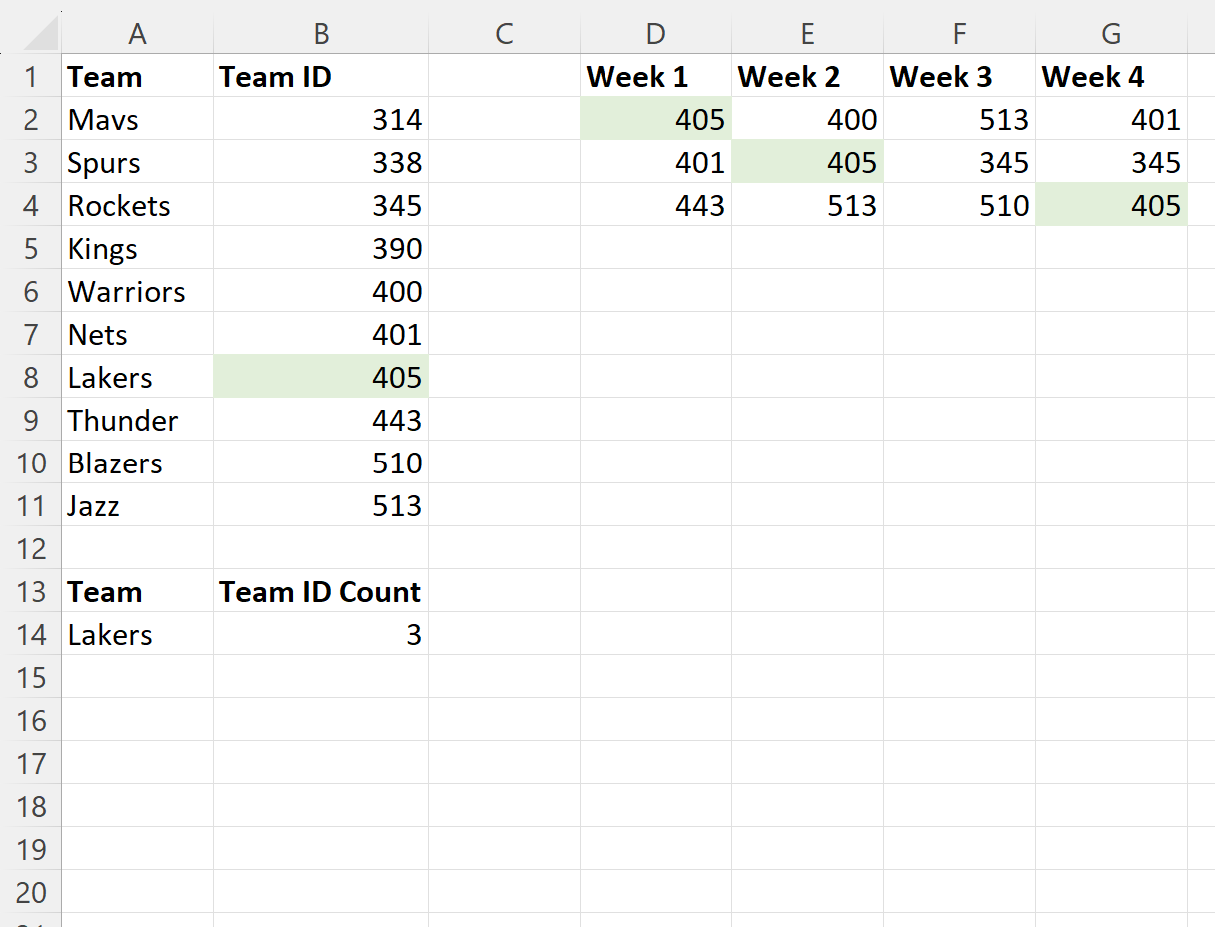
Kita melihat bahwa nilai 405 sebenarnya muncul sebanyak 3 kali.
Sumber daya tambahan
Tutorial berikut menjelaskan cara melakukan tugas umum lainnya di Excel:
Excel: Cara melakukan VLOOKUP dengan dua nilai pencarian
Excel: Cara Menggunakan VLOOKUP untuk Mengembalikan Banyak Kolom
Excel: Cara Menggunakan VLOOKUP untuk Mengembalikan Semua Kecocokan